 iDailyDiary é un programma che simula il classico Diario cartaceo, con tantissime funzioni, prima di tutto e possibile proteggere il diario con una password personale cosi non può leggerlo nessuno, è possibile inserire testi e immagini, inserire collegamenti a siti web o ad altre pagine del diario. Funziona come un calendario perpetuo e da agenda. Gratuito e con menu in Italiano.
iDailyDiary é un programma che simula il classico Diario cartaceo, con tantissime funzioni, prima di tutto e possibile proteggere il diario con una password personale cosi non può leggerlo nessuno, è possibile inserire testi e immagini, inserire collegamenti a siti web o ad altre pagine del diario. Funziona come un calendario perpetuo e da agenda. Gratuito e con menu in Italiano.
Lanciamo il programma per l'installazione e nella prima finestra clicchiamo su Next
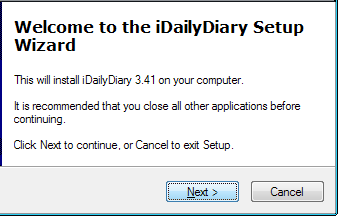
clicchiamo su Next
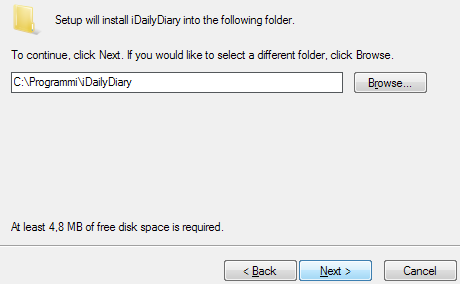
clicchiamo su Install
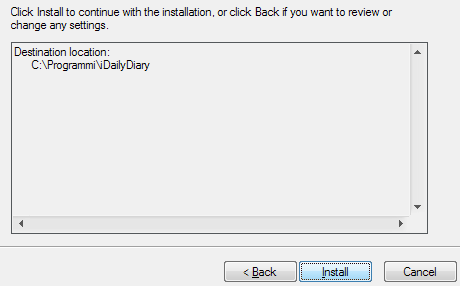
clicchiamo su Finish
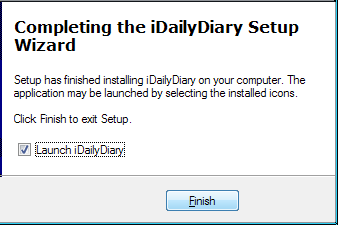
nella prima esecuzione compare questo messaggio, dice che bisogna creare un nuovo diario, clicchiamo su OK
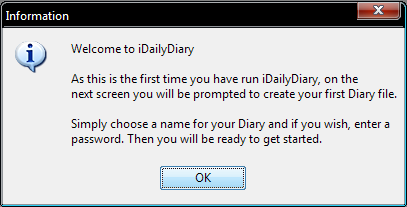
come già detto e possibile proteggere il diario con una password, inserite il nome del diario e digitate la vostra parola d'ordine ripetendola nelle due casele, se non volete inserire una password spuntate la casellina Do not prompt for password, quindi cliccate su OK
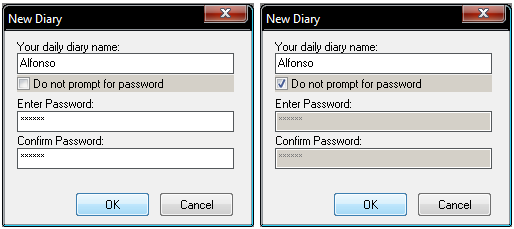
in questa finestra dovete inserire nella casella sopra una domanda per ricordarvi la password nel caso la dimenticate e nella finestra sotto la password scelta. Cercate di non dimenticare la password che si fa prima
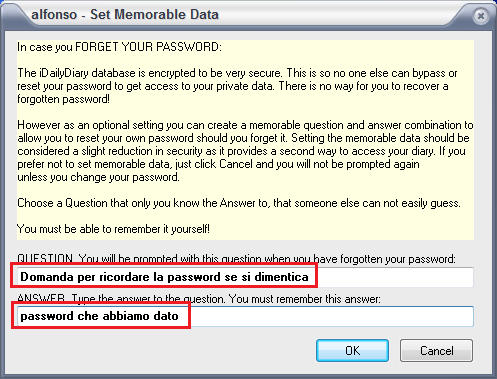
nella schermata iniziale compare un testo pubblicitario per la versione commerciale con più funzioni
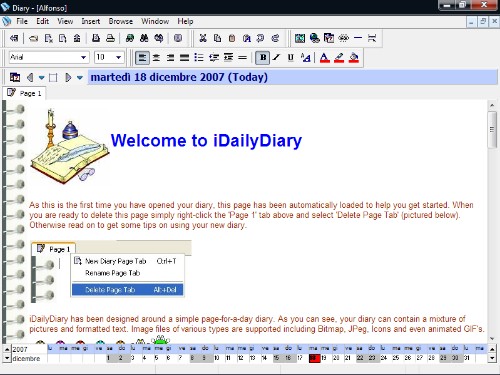
per eliminare tale testo cliccate questo pulsante
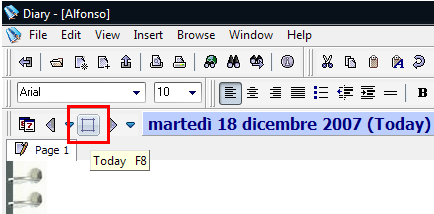
andiamo a selezionare la lingua italiana dal menu View - Preferences
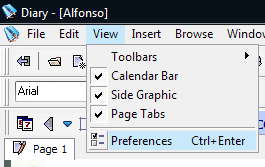
selezioniamo Languages - Italian e clicchiasmo su OK
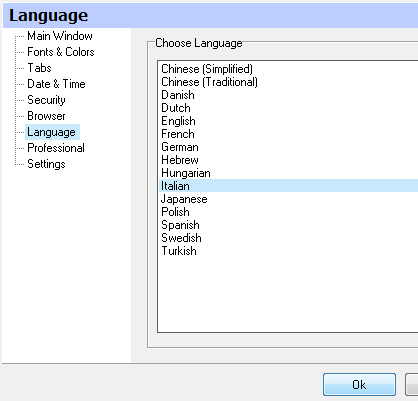
ora il programma ha tutti i menu in Italiano.
Il programma funziona come un qualsiasi editor di testi, si può scegliere il font, i colori, la grandezza dei caratteri e la formattazione

il diario si apre sulla pagina del giorno del calendario, su ogni pagina giornaliera e possibile inserire sottopagine, cliccate sul pulsante destro del mouse su Page 1 e selezionate Nuova pagina
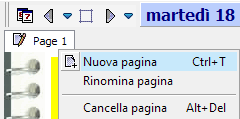
date un none alla seconda pagina e cliccate OK
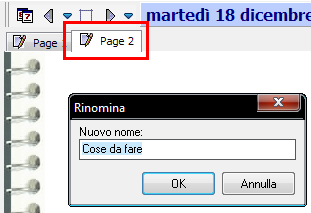
per ogni giorno e possibile inserire varie sottopagine, qui ne ho inserite tre sulla data del 18 Dicembre
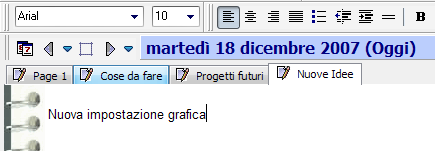
per inserire un'immagine cliccate questa icona
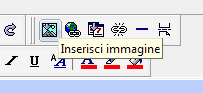
scegliete l'immagine dal vostro disco con un doppio click
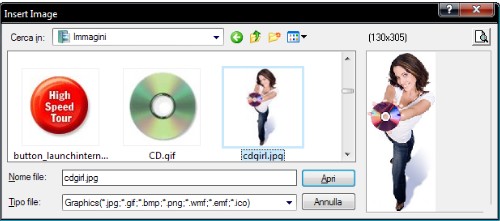
e l'immagine verrà inserita nella pagina che avete selezionato, non è possibile scrivere a fianco dell'immagine dell'immagine

per creare un link a un sito web, scriviamo una parola o selezioniamo un'immagine, clicchiamo il pulsante e inseriamo l'indirizzo nella finestra che compare
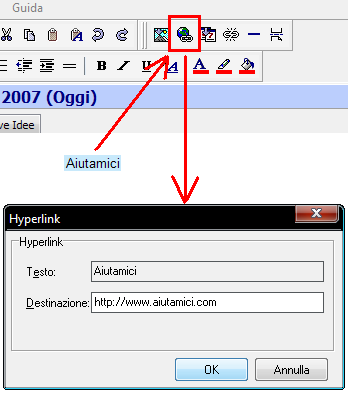
qui vediamo la parola che contiene un link, cliccando si aprirà il browser e caricherà il sito che avete specificato

allo stesso modo si può collegare un'altra pagina del diario, selezionando una parola e inserendo la data della pagina da aprire
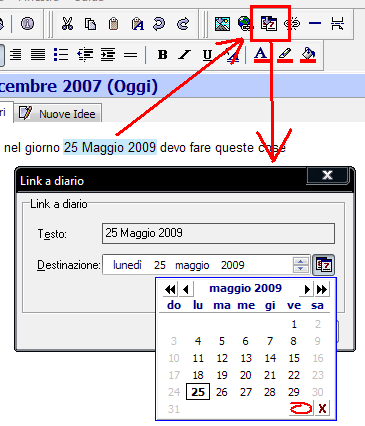
cliccando quindi sulla data inserita
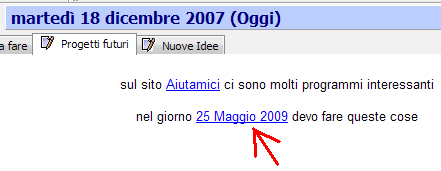
si va al giorno specificato

questa icona fa aprire il calendario perpetuo per passare a una data specifica senza passare tutte le pagine
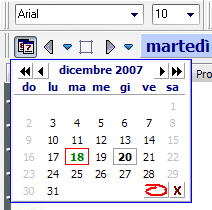
in basso le pagine che contengono dati saranno colorati in VERDE in ROSSO il giorno attuale

chiudendo e riaprendo il diario ci verrò chiesta la password che abbiamo inserito
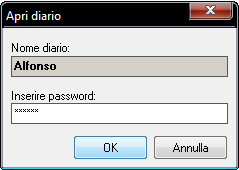
ricordatevi di fare le copie di riserva della cartella DATA e di archiviarlo in un disco esterno, in caso di virus o rottura del disco fisso non perderete ilo vostro prezioso diario. Le copie di riserva vanno fatte periodicamente, prendete questa sana abitudine, ci vuole poco per perdere tutti i dati che abbiamo nel computer, io ne so qualcosa, l'altro giorno mi si è rotto il disco fisso e per fortuna avevo le copie di riserva su un disco esterno.
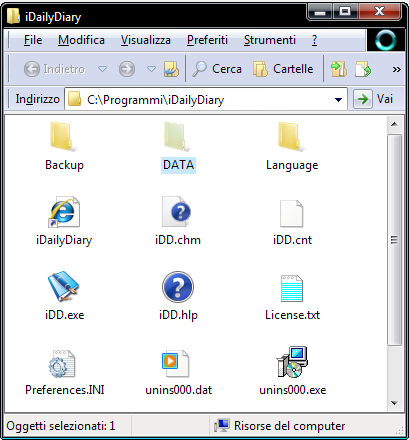
Il programma anche nella versione limitata descritta in questa recensione, ha molte funzioni ed è molto semplice da utilizzare, sia come diario personale che come agenda, e inoltre ha varie funzioni di ricerca sulle parole, cosa che è impossibile fare su un diario cartaceo.